ウルトラワイドモニターを探す
【どっち選ぶ?】ウルトラワイドと4Kモニター徹底比較【長所短所】

・ウルトラワイドと4Kモニターどっち選ぶ?
・それぞれの長所短所を比較したい
こんな方に向けた記事です。どちらも特色がありますが「モニターの用途」で選べばOK。
結論、下記を基準に選んでみてください。
- 多くのウィンドウを一度に表示したい
- Excelや動画編集を扱う作業が多い
- パソコンでゲームをする/今後やりたい
- 高精細な写真や文字を扱う作業が多い
- ゲームはプレステやSwitchだけ
- 作業効率重視 ⇒31.5~32インチ
- 価格の安さ重視 ⇒27 インチ
僕(管理人)は仕事でとにかくExcelをガッツリ使う+パソコンでゲームをするのでウルトラワイドモニターを購入しました。
読み進めて頂ければ、必ずウルトラワイドまたは4Kモニターどちらが自分の用途に合っているかを判断して頂けると思います!
ウルトラワイドと4K どのスペックを比較するか
ウルトラワイドと4Kモニターをがっつり比較する準備として、どういうスペックか確認しておきます。
ウルトラワイドは34インチ・3440×1440

ウルトラワイドモニターはド定番といえる「34インチ・UWQHD(3440×1440)」を比較対象とします。全機種の6割がこのサイズ×解像度です(当サイトで国内全ての機種を調査済み)。
4Kモニターは2種の売れ筋サイズを比較


4Kモニターのサイズは「27インチと31.5インチ」を選びました。
27インチ未満または33インチ以上の4Kもありますが、デスクに設置する前提だと、30インチ前後が扱いやすい+売れ筋のサイズです。
31.5インチは32インチと読み替えて頂いても良いです
4Kはスケーリングしないと見づらい
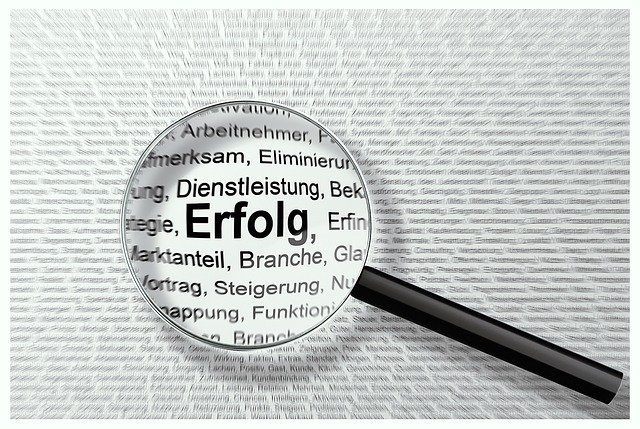
ウルトラワイドモニターと4Kモニターを比較する時に悩ましいポイントは、4Kが高精細過ぎるためにスケーリング(拡大表示)が必要という点です。
4Kだと27インチの等倍表示(スケーリングなし)では文字が小さすぎるので、そのままではパソコン作業用として実用レベルではありません。
そのため今回の比較では、ウルトラワイドモニター(34インチ・UQWHD)と同等の文字サイズに見えるレベルまでスケーリング(拡大)する前提とします。
34インチ×3440×1440のドットピッチは 0.232mmなので、文字サイズが同じに見えるように、下表のように拡大します。
| 4Kモニター 31.5インチ/4K | 4Kモニター 27インチ/4K | |
|---|---|---|
| 本来のドットピッチ | 0.182 mm | 0.156 mm |
| スケーリング設定 | 1.25倍 | 1.5倍 |
| 疑似的なドットピッチ | 0.228 mm | 0.234 mm |
ということで、今回の比較対象をまとめます。
| ウルトラワイド | 4Kモニター① | 4Kモニター② | |
|---|---|---|---|
| 画面サイズ 解像度 | 34インチ UWQHD 3440 x 1440  | 31.5インチ 4K 3840 x 2160  | 27インチ 4K 3840 x 2160  |
| 比較の前提 (スケーリング設定) | 等倍で使用 (100%) | 拡大する (125%) | 拡大する (150%) |
| スケーリング後の 疑似的なドットピッチ | 0.232 mm | 0.227 mm | 0.234 mm |
| 作業領域として 使える疑似的な画素数 | 495 万 (3440 × 1440) | 530 万 (3072 × 1728) | 368 万 (2560 × 1440) |
| 画面部分の面積 | 2,701 ㎠ | 2,736 ㎠ | 2,009 ㎠ |
| 画面サイズ (横 × 縦) | 79 × 34 cm | 70 × 39 cm | 60 × 34 cm |
画面サイズと解像度|ウルトラワイドと4Kを比較
画面形状・サイズを比較
画面サイズを比較(27/31.5/34インチ)
3つの画面サイズを重ねてみるとこんな感じ。
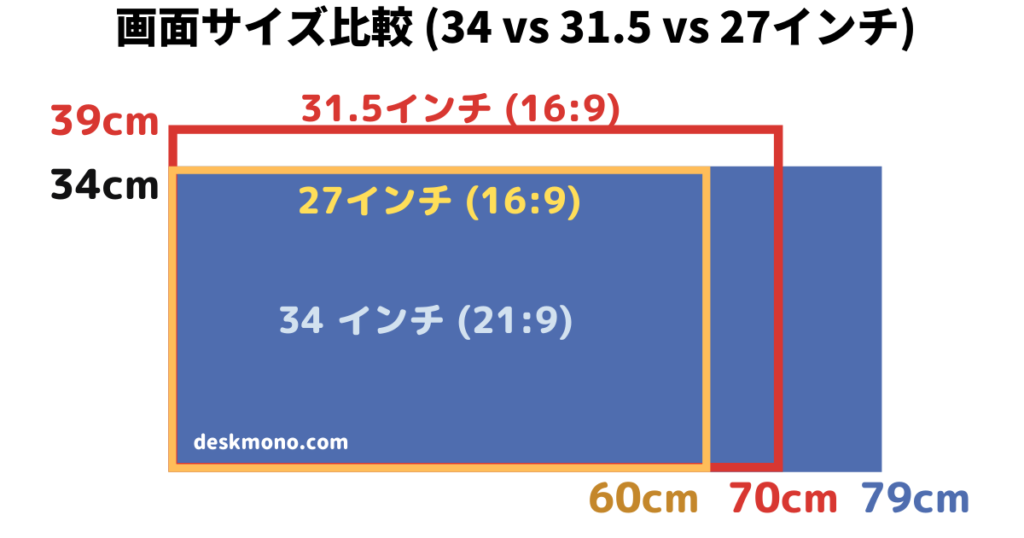
34インチと27インチは高さが同じ。31.5インチは上方向に大きいので、一般的な大きさのデスクに置ける限界かもしれません。
表示面積を比較 (27/31.5/34インチ)
作業領域として重要なのは「解像度」なので、面積は意識しなくていいですが、参考までに比較しました。
30台の2つはほぼ同じ面積です。27インチが小さく感じますが十分な大きさです。
モニター形状の違いによる疲れやすさ
ウルトラワイドはインチアップに伴って横方向が主に広くなりますが、ワイド型は縦方向にもどんどん大きくなります。
同インチクラスであっても、同じ距離にモニターを置いた場合にワイド型モニターは若干見上げるような姿勢になるため、長時間のパソコン作業を考慮するとウルトラワイドの方が疲れにくいといえます。

31.5インチ(ワイド)と34インチ(ウルトラワイド)はほぼ同じ面積ですが、設置スペースや目線の高さが変わってくることはチェックしておきましょう。
作業領域の広さ(解像度)を比べてみる
前述の通り、4KはOS側のスケーリング機能で拡大表示する前提で比較します。
4Kモニターをスケーリングした場合の解像度を比較
4KとUWQHD(3440×1440)解像度を重ねた状態と、スケーリングして狭くなった疑似的な解像度を重ねてみました。
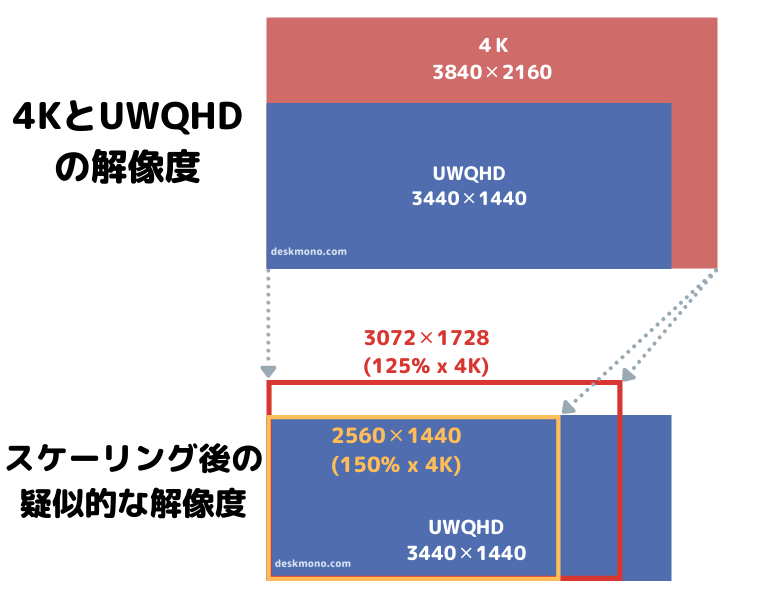
ウルトラワイドと4Kモニターの画素数を比較
疑似的な合計画素数を比べるとこんな感じ。
スケーリングによって4Kの最大の特徴である作業領域の広さは、ウルトラワイドと同等レベルになることが分かります。
画面の広さ以外はどうか|ウルトラワイドと4Kを比較
画面の精細さ・美しさは4K一択

4Kモニターは拡大しないと文字が小さいデメリットはある一方で、拡大しても高精細な表現ができるというメリットは消えません。
31.5インチの4Kモニターを125%拡大するとWQHDと同等の作業領域になりますが、元々がWQHDのモニターと比べると、文字サイズが同じでも4Kモニターの方が綺麗に見えます。
これは物理的に構成される画素数が多いので、ギザギザ感が軽減されたフォント表示になるため。
高リフレッシュレートならウルトラワイド
パソコンでゲームをする時、シューティングやレースゲームを滑らかに表示するには、モニターの「リフレッシュレート」が144Hz以上が望ましいとされてます。

144Hz以上のウルトラワイドモニターは年々機種ラインナップが充実してきていて、価格もかなり手頃になってきてます。興味がある方は機種一覧をチェックしてみてください。
一方、4K解像度でリフレッシュレート144Hz以上のモニターは10万円くらいしますし、そもそも4Kで144fpsを動かすには超ハイスペックPCで実現できるどうか、というレベルです。
動きの激しいアクションゲームのプレイを検討している方には、4Kはまだオススメできません。
他のモニターとしての周辺機能は互角

画面サイズ・解像度以外のモニターは周辺機能は、ウルトラワイドでも4Kでも大差ないので心配しなくて大丈夫です。
流行りのUSB-Cケーブル1本でパソコンと接続できるタイプのモニターはウルトラワイドでも増えてます。詳しくはUSB-C接続についてのウルトラワイドの記事をご覧ください。
ウルトラワイドと4Kモニター 用途ごとに比較してみる
モニターの用途別に3段階評価
モニター性能として重要な「サイズ・解像度」を前項で解説しましたが、肝心なのは実際のモニター利用時に活かせるかどうかを評価しました。
| ウルトラワイド 34インチ 3440 x 1440 スケーリング: 100%  | 4Kモニター① 31.5インチ 3840 x 2160 スケーリング: 125%  | 4Kモニター② 27インチ 3840 x 2160 スケーリング: 150%  | |
| 多くのウィンドウを表示 | |||
| 動画編集やExcel作業 | |||
| 高精細な写真を扱う作業 | |||
| 文字の読み書き作業 | |||
| 長時間のパソコン作業 | |||
| 動画コンテンツの視聴 | |||
| パソコンでのゲーム | |||
| プレステやSwitchを遊ぶ | |||
| 価格 (良コスパなモデル) | 5-7万円 | 5-8万円 | 4-6万円 |
評価結果のコメント・補足
| 評価項目 | コメント |
|---|---|
| 多くのウィンドウを表示 ◎ ◎ ○ | スケーリングすると4Kの画面広さはウルトラワイドと同等レベルになるので大差ありません |
| 動画編集やExcel作業 ◎ ○ △ | ウルトラワイドが最も活きるのが横長ウィンドウを扱う作業、一度味わうと戻れない快適さ |
| 高精細な写真を扱う作業 △ ◎ ◎ | 画面の高精細さという意味では4Kモニタ-一択 |
| 文字の読み書き作業 ○ ◎ ◎ | スケーリングで狭くなる分、フォントが綺麗になるので文字の読み書きがメインなら4Kがベター |
| 長時間のパソコン作業 ◎ △ ◎ | 31.5インチは5cmほど最上部が高く、見上げる姿勢は疲れやすいので差を付けました |
| 動画コンテンツの視聴 ○ ○ ○ | 4Kのが綺麗ですが、ウルトラワイド表示に対応するコンテンツもあるため互角としました |
| パソコンでのゲーム ◎ ○ ○ | ワイド表示・高リフレッシュレートが実現できるため、ウルトラワイドが圧倒的に有利です |
| プレステやSwitchを遊ぶ ○ ◎ ◎ | 4K対応タイトルも増えつつある一方、ウルトラワイドであるメリットは皆無です |
| 価格 ○ ○ ○ | ウルトラワイドも4Kも高機能な機種は10万レベルですが、 普通の用途なら5-6万なので大差はないですが、4Kなら27インチのが安いです |
評価項目は一例なので◎の数は気にしない方が良いです。
複数の用途を兼用すると思うので、モニターを使う状況を考慮してウルトラワイド・4Kモニターを選んでみてください。
結論:用途がすべて!
まとめると、ウルトラワイド・4Kモニターを選ぶ目安は下記です。
- 多くのウィンドウを一度に表示したい
- Excelや動画編集を扱う作業が多い
- パソコンでゲームをする/今後やりたい
- 高精細な写真や文字を扱う作業が多い
- ゲームはプレステやSwitchがメイン
- 作業効率重視 ⇒31.5インチ / 価格重視 ⇒27 インチ
4K・ウルトラワイドモニター おすすめランキング
PC作業用27インチの4Kモニター
Dell S2725QC
Acer KA272Kbmiipx
MSI MD272UPSW
ウルトラワイドを探すなら
ウルトラワイドモニターがいいなと思った方は、基本的な部分も含めた解説した記事をどうぞ↓
僕は2019年以降の国内のウルトラワイドモニターを全機種チェックしてます。「用途・サイズ・機能」それぞれの観点からオススメ機種を紹介します!
ウルトラワイドモニターを探す














